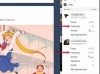U werkt in een Adobe Illustrator CS5-document dat gebiedstekst bevat -- tekst die u hebt gemaakt door de "Type"-tool, klikken en slepen om een gebied te definiëren waarin u uw tekst wilt plaatsen, en vervolgens typen of plakken in uw kopiëren. U hebt uw tekst opgemaakt en opgemaakt door een lettertype te kiezen, grootte en regelafstand in te stellen, kleur toe te passen en woorden vetgedrukt of cursief te benadrukken leden van de lettertypefamilie die u gebruikt. Tot uw ongenoegen heeft Adobe Illustrator een deel van uw tekst afgebroken. Gelukkig biedt Adobe Illustrator twee manieren om te voorkomen dat uw tekst wordt afgebroken.
Overschrijvingen op alineaniveau
Stap 1
Selecteer de tekst die u niet wilt afbreken. Om te voorkomen dat sommige, maar niet alle tekst in uw tekstkader wordt afgebroken, kiest u het gereedschap "Type" in de gereedschapskist en selecteert u alleen de tekst die u niet-afgebroken wilt houden. Om te voorkomen dat alle tekst in het tekstkader wordt afgebroken, selecteert u het tekstkader zelf met het gereedschap "Selectie".
Video van de dag
Stap 2
Kies "Alinea" uit de "Type"-fly-out van het "Venster"-menu om het "Alinea"-paneel te openen als dit nog niet zichtbaar is op uw scherm. Selecteer "Afbreking" in het vervolgmenu van het deelvenster "Alinea".
Stap 3
Verwijder het vinkje bij "Afbreking" bovenaan het dialoogvenster "Afbreking" om deze functie uit te schakelen voor uw geselecteerde tekst of tekstkader. Schakel het selectievakje "Voorbeeld" in om het effect van uw instellingen te controleren en te bevestigen dat de tekst eruitziet zoals u wilt dat deze wordt weergegeven.
Stap 4
Klik op de knop "OK" om uw instellingen voor "Afbreken" te accepteren en terug te keren naar uw document. De door u gekozen tekst wordt niet meer afgebroken.
Opheffing van woordafbreking op tekenniveau
Stap 1
Kies het gereedschap "Type" uit de gereedschapskist en selecteer de tekens of woorden die u niet wilt laten afbreken. Selecteer slechts zoveel van uw alinea als u bij elkaar wilt houden of stop met afbreken.
Stap 2
Kies "Karakter" uit de "Type"-fly-out van het "Venster"-menu om het "Teken"-paneel te openen als het nog niet zichtbaar is op uw scherm. Selecteer "No Break" in het vervolgmenu van het deelvenster "Karakter".
Stap 3
Controleer het effect van uw woordafbrekingswijziging om er zeker van te zijn dat het de gewenste look krijgt. Als dit niet het geval is, kiest u "Typestijl ongedaan maken" in het menu "Bewerken" of drukt u op "Control + Z" (Windows) of "Command + Z" (Mac) om de opdracht ongedaan maken vanaf uw toetsenbord uit te voeren.
Stap 4
Selecteer meer of minder tekens of woorden opnieuw. Selecteer "No Break" opnieuw in het uitklapmenu van het "Character"-paneel.
Tip
Als u de afbreekinstellingen wilt wijzigen voor een woord dat vaak in uw tekst voorkomt, opent u Adobe Illustrator's woordafbrekingswoordenboek in de voorkeuren van de toepassing, typ het woord in het vak "Nieuwe invoer" en voeg het toe aan de lijst "Uitzonderingen". U kunt mogelijk de algehele woordafbreking voor korte tekstblokken met korte regellengtes verbeteren door over te schakelen een individuele alinea of tekstkader naar een andere tekstvormer in het uitklapmenu van de "Alinea" paneel. Experimenteer met de "Single-Line Composer" en de "Every-Line Composer" om te zien welke de beste resultaten geeft voor een lastig stuk tekst.
Waarschuwing
Pas "No Break" niet toe op meer dan één regel tekst. Uw tekst zal verdwijnen als u dit doet. Als u "No Break" toepast op te veel afzonderlijke tekens in een rij, kan Adobe Illustrator de regel tekst in het midden van een woord laten lopen. Als u regelterugloop toevoegt om uw tekst te dwingen te breken voor specifieke woorden, en u later uw lettertype of stijl wijzigt, kunnen uw regeleinden op de verkeerde plaatsen staan. Vermijd deze techniek indien mogelijk.